Як налаштувати стрічку Facebook на iPhone, iPad та Android
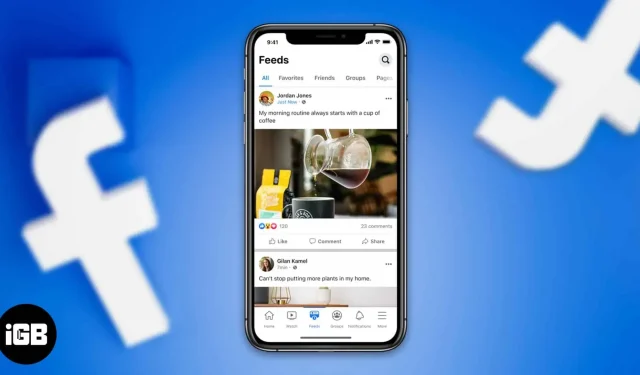
Вам набридло бачити незв’язані речі у своїй стрічці на Facebook? Якщо так, то у мене для вас хороші новини. Ви можете встановити/налаштувати параметри каналу Facebook, щоб отримувати важливі оновлення від друзів і членів родини. Щоб зробити це ефективнішим, Facebook запускає новий інструмент для зміни публікацій у ваших стрічках новин. Крім того, є кілька способів налаштувати стрічку Facebook на пристрої iPhone, iPad та Android. Стрибаймо!
- Вибравши Показати більше або Показати менше
- Налаштуйте налаштування каналу Facebook на пристроях iPhone і Android.
- Перегляньте конкретну стрічку новин
- Приховайте небажані повідомлення
- Приховати рекламу або змінити параметри реклами
Нове – вибравши Показати більше або Показати менше
Facebook анонсував нові інструменти, які дозволяють користувачам персоналізувати свої канали. Ви можете бачити нові кнопки «Показати більше» та «Показати менше» в публікаціях людей і спільнот, на які ви підписалися, а також у запропонованих публікаціях. Якщо ви виберете опцію «Показати більше», це підвищить рейтинг цієї та пов’язаних публікацій. Крім того, Facebook використовуватиме відео, щоб розпочати тестування нових функцій.
Так само рейтинговий бал ненадовго знизиться, якщо ви виберете «Показати менше». За словами Facebook, ваші рішення впливають на контент, який ви переглядаєте протягом наступних 60 днів. Крім того, незабаром ви зможете будь-коли отримати доступ до кнопок, просто натиснувши на три крапки у верхньому правому куті. Таким чином Facebook може покращити інтелектуальність і швидкість реагування своїх алгоритмів ШІ.
Згідно з дописом у блозі Facebook: «Подібні функції можуть допомогти вам знайти більше вмісту, який вам підходить, щоб ви могли бачити більше того, що вам потрібно, і менше того, що вам не потрібно. Якщо вибрати «Показати більше», рейтинг цієї публікації та подібних миттєво підвищиться. Його рейтинг ненадовго знизиться, якщо вибрати Показати менше. Ми вдосконалюємо параметри прямого введення, доступні в Channel Ranking, щоб зробити наші алгоритми ШІ більш інтелектуальними та оперативнішими».
Отже, ви можете зрозуміти, що Facebook хоче вдосконалити свій алгоритм, щоб визначити, які публікації та відео користувачі насправді хочуть переглядати. Тож це може збільшити залучення користувачів за допомогою короткого відео. Хоча ми не можемо отримати доступ до нових налаштувань на веб-сайті для настільних комп’ютерів або в додатку для Android, публікація Meta містить їх зображення.
Отже, все про новий інструмент персоналізації стрічки Facebook. Тепер давайте дізнаємося про інші способи налаштування вашої стрічки на Facebook.
Meta намагається йти в ногу з часом, щоб зберегти свою базу користувачів, і персоналізація є одним із таких способів. Тепер давайте обговоримо інші способи персоналізації вашої стрічки новин Facebook.
Налаштуйте налаштування каналу Facebook на пристроях iPhone і Android.
- Натисніть на меню в нижньому правому куті.
- Тепер натисніть «Налаштування» вгорі.
- У налаштуваннях виберіть Стрічка новин.
У цій області можна змінити кілька параметрів. У «Вибраному» ви можете вибрати до 30 людей або сторінок, публікації яких ви хочете завжди бачити у верхній частині стрічки. Тут Facebook спочатку покаже ваших друзів у розділі «Пропоновані» на основі назви вашої діяльності. Просто натисніть кнопку «Додати» біля імені вашого друга. Крім того, є список сторінок для вибору, які сторінки відображати першими.
Ви можете зробити те саме, натиснувши три крапки у верхньому правому куті публікації та вибравши опцію «Додати до вибраного». Крім того, ви можете вибрати, які публікації ви не хочете бачити у своїй стрічці новин. Для цього перейдіть в розділ «Відписатися». Крім того, є можливість повторно зв’язатися з людьми, за якими ви скасували підписку.
Перегляньте конкретну стрічку новин
За замовчуванням стрічка новин Facebook об’єднує найпопулярніші публікації ваших друзів, сторінки, які вам подобаються, і групи, членом яких ви є. Але що, якщо ви хочете бачити лише оновлення від своїх друзів?
- Натисніть меню на головній сторінці Facebook. Потім натисніть канали.
- Тепер на верхній панелі можна побачити такі параметри, як Усі, Вибране, Друзі, Групи та Сторінки.
Приховайте небажані повідомлення
Ви можете скористатися опцією «Приховати публікацію», щоб бачити менше оновлень зі сторінки Facebook або певного друга. як? Читати далі.
- Натисніть на три крапки вгорі публікації, яка вам не подобається у вашій стрічці.
- У спадному меню виберіть «Приховати публікацію».
Спливаюче меню з’явиться через кілька секунд після того, як ви приховаєте публікацію. Потім ви можете зробити ще один крок і відкласти приховану публікацію на певний час. У меню Post Hidden ви можете відкласти запис на 30 днів.
Приховати рекламу або змінити параметри реклами
Facebook чудово підлаштовує рекламу на основі вашої історії пошуку та інших дій. Але іноді він може відображати нерелевантну рекламу у вашій стрічці. І хороша новина полягає в тому, що ви можете видалити їх, щоб очистити свою стрічку новин Facebook. Коли ви бачите нерелевантну рекламу, що повторюється у вашій стрічці новин:
- Натисніть на три крапки вгорі оголошення. (позначено як спонсорований)
- Натисніть «Приховати рекламу» в меню. Ви більше не бачитимете рекламу під час серфінгу.
- У цьому ж меню ви також можете дізнатися, чому ви бачите це оголошення, або повідомити про це, якщо у вас виникли проблеми з його вмістом.
- Потім ви можете піти далі й вибрати «Приховати всі оголошення від цього рекламодавця». На цьому ж екрані ви також можете внести зміни до своїх рекламних налаштувань.
Ось і все на сьогодні, друзі!
Якщо ваша стрічка новин за замовчуванням не містить відповідних дописів, це може вас дратувати. Але ви можете взяти під контроль і налаштувати свою стрічку Facebook відповідно до своїх уподобань, а не дозволяти Facebook вирішувати, що відображати та визначати пріоритети. Дайте мені знати в коментарях, якщо цей посібник був для вас корисним!



Залишити відповідь